サイポンの各画面について解説いたします。
サイト一覧画面
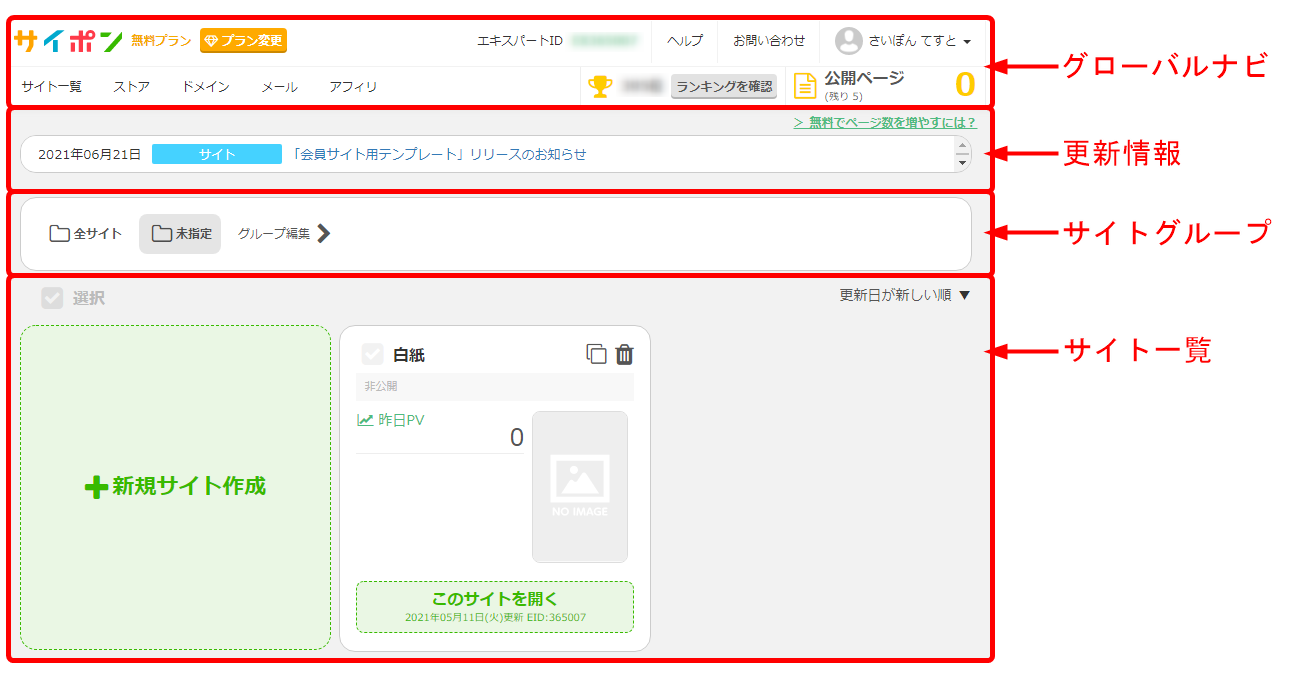
| グローバルナビ | 他のページへ移動したり、自分のアカウント情報の確認ができます。 |
| 更新情報 | サイポンに関する更新情報を確認することができます。 |
| サイトグループ | 新規サイト作成と、作成したグループの一覧が表示されます。 |
| サイト一覧 | 作成したサイトの一覧が表示されます。サイトの並び順は変更可能です。 |
サイト管理画面

| 機能一覧 | 機能一覧が表示されます。クリックすることで右側に設定画面が表示されます。 |
| 選択中の機能一覧設定画面 | 選択している機能一覧の設定画面が表示されます。 |
編集画面
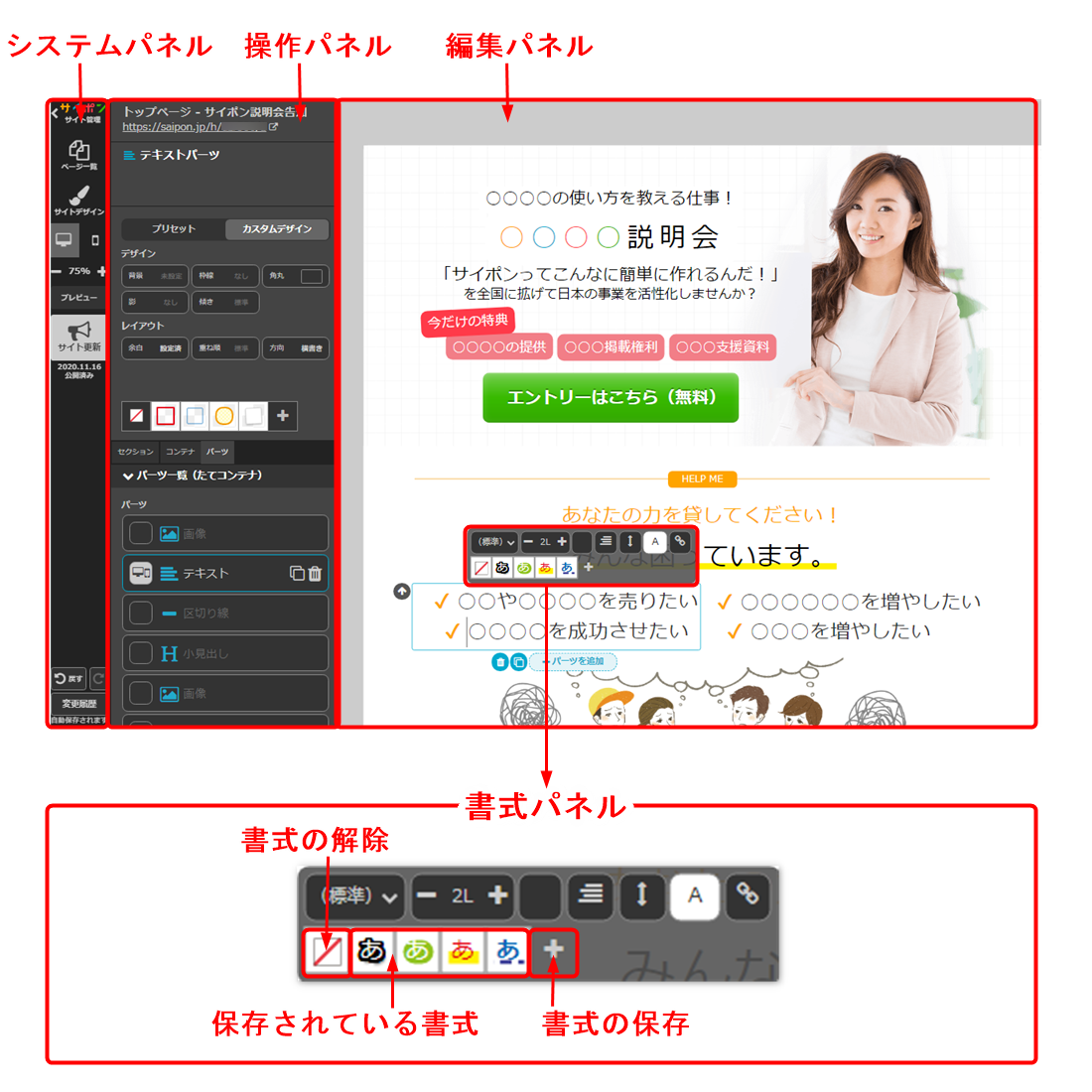
| システムパネル | 主にページ一覧の表示、サイトの背景設定、編集パネルの表示切替などが できます。 詳細はこちら ⇒ システムパネルへ |
| 操作パネル |
編集パネルで選択したコンテンツの詳細な設定ができます。 |
| 編集パネル | 直接文字を入力したり書式の設定ができます。 |
| 書式パネル | 文字の書式を設定するパネルです。 文字を入力できるパーツをダブルクリックすると表示されます。 |
| 書式の解除 | 現在設定されている書式をクリアすることができます。 書式が設定してある文字列を選択し、このボタンをクリックします。 |
| 保存されている書式 | 保存した書式一覧が表示されます。 |
| 書式の保存 | 設定した書式を保存できます。 保存したい書式の文字を選択し、このボタンをクリックします。 |
システムパネル
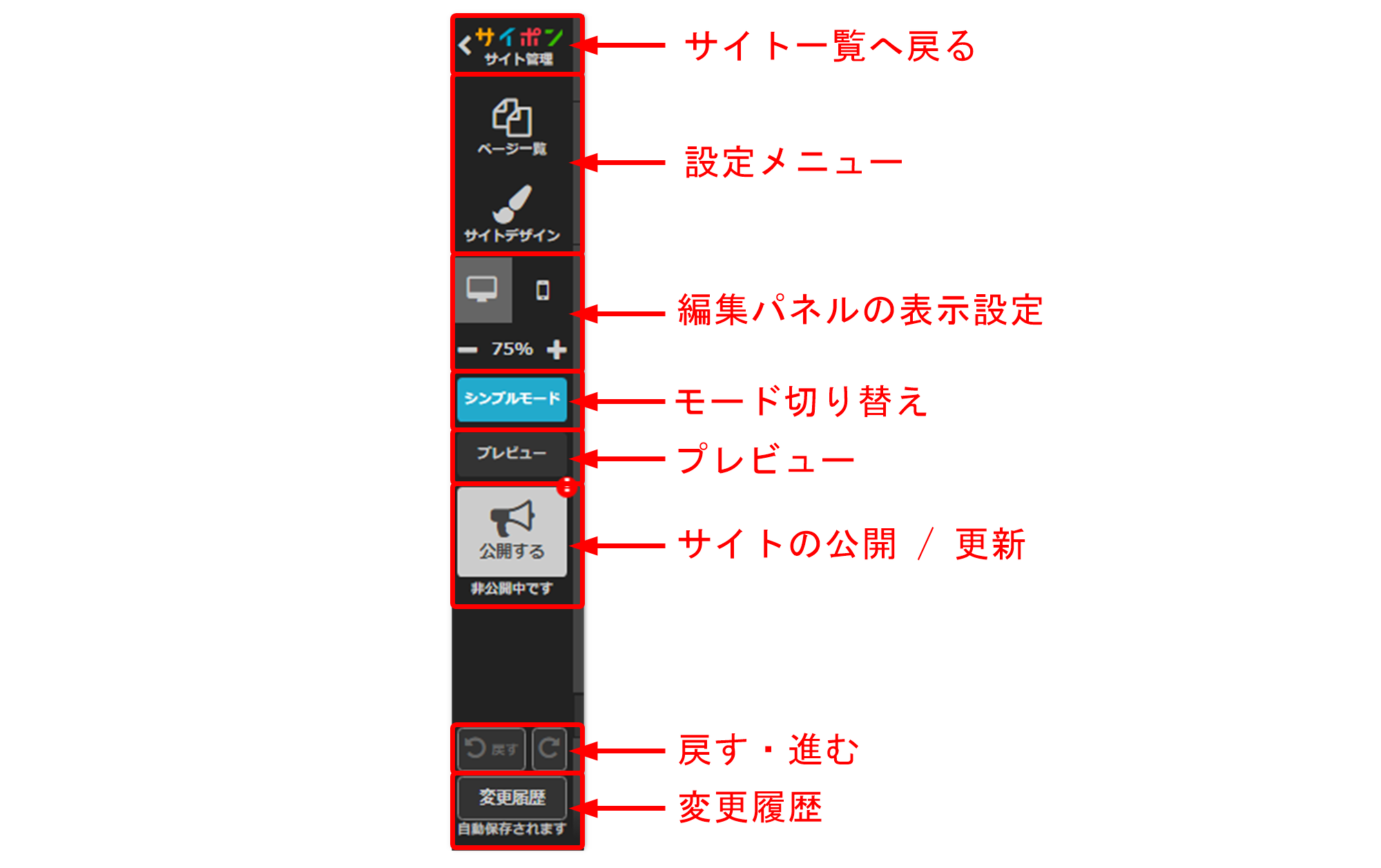
| サイト一覧へ戻る | サイト一覧画面へ戻ります。 |
| 設定メニュー |
ページ一覧を表示します。サイトデザインでは、サイトの背景を設定できます。 |
| 編集パネルの表示設定 | 編集パネルをPC表示、スマートフォン表示に切り替え、それぞれの見え方を 確認できます。また、編集パネルの拡大率を変更できます。 |
| プレビュー | 別ウインドウが立ち上がり、PC、タブレット、スマートフォンのプレビューを 確認できます。 |
| モードの切り替え | ・シンプルモード ⇒ パーツの選択がしやすいモードです。 コンテナの選択はできません。セクションとパーツのみの表示です。 ・通常モード ⇒ 従来通りの操作ができるモードです。 コンテナ選択が可能で、より細かい設定ができます。 ※モードは適宜切り替えてご利用いただけます。 切り替えについてはこちら → 「モードの切り替え」 |
| サイトの更新 |
非表示の場合は、ここをクリックしてサイトを公開できます。 |
| 戻す・進む | 今作業した操作を作業前の状態に戻す場合は「戻す」をクリックします。 戻した状態を取り消す場合は「進む」をクリックします。 |
| 変更履歴 | 変更履歴が表示されます。 表示された履歴をクリックすることで、その状態まで戻る事ができます。 頻繁にサイトの更新をしておくと、より安全です。 |
操作パネル

| 編集ページ情報 | 現在編集しているページのページ名、サイト名、URLを確認できます。 |
| 基本設定 |
現在選択されているコンテンツの名称が表示されます。 |
| プリセットデザイン | すでにデザインされたパーツが保存されています。 クリックでそのデザインを反映することができます。 あとからデザインの変更も可能です。 |
| カスタムデザイン | 自分で自由にデザインを組み合わせて作っていくことをいいます。 |
| デザイン設定 |
プリセット、カスタムデザイン、ボックススタイルも含め、デザイン設定と |
| カスタムデザインの保存 | 作成したデザインを保存しておくことができます。 使用方法は編集画面の「書式を保存」と同じです。 ⇒ 編集画面へ |
| コンテンツ一覧 | セクション、コンテナ、パーツの一覧が表示されます。 |